ArcView GIS 计算机操作教程
- 格式:ppt
- 大小:1.89 MB
- 文档页数:38


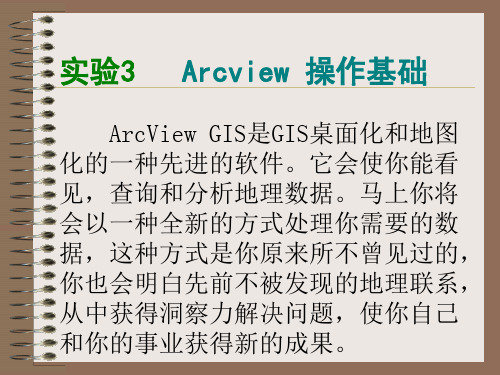
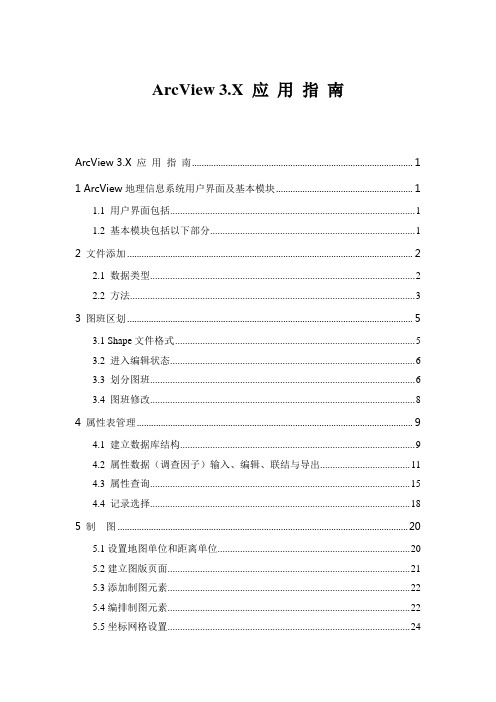
ArcView 3.X 应用指南ArcView 3.X 应用指南 (1)1 ArcView地理信息系统用户界面及基本模块 (1)1.1 用户界面包括 (1)1.2 基本模块包括以下部分 (1)2 文件添加 (2)2.1 数据类型 (2)2.2 方法 (3)3 图班区划 (5)3.1 Shape文件格式 (5)3.2 进入编辑状态 (6)3.3 划分图班 (6)3.4 图班修改 (8)4 属性表管理 (9)4.1 建立数据库结构 (9)4.2 属性数据(调查因子)输入、编辑、联结与导出 (11)4.3 属性查询 (15)4.4 记录选择 (18)5 制图 (20)5.1设置地图单位和距离单位 (20)5.2建立图版页面 (21)5.3添加制图元素 (22)5.4编排制图元素 (22)5.5坐标网格设置 (24)5.6输出图版 (25)6 辅助功能 (28)1 ArcView地理信息系统用户界面及基本模块1.1 用户界面包括•菜单栏•按钮条•工具条•文档窗口标题、大小、位置图1-11.2 基本模块包括以下部分•视图 (Views):地图显示,信息查询,空间分析;•表格 (Tables):类似电子表格,并具有数据库管理功能;•图表 (Charts):统计图形制作;•图版 (Layouts):地图组合设计与编辑,并具有地图绘制功能;脚本(Script):面向对象的程序设计、调试、开发工具。
图1-2 ArcView项目窗口ArcView由Project(项目)组织存贮其中视图、表格、图表、图版、脚本的状态,当保存一个Project时,不存贮实际的数据,保存的是ArcView在保存时状态的完整快照,类似于快捷方式,即保存所涉及的各种数据(地图、数据库表等)链接和指向关系。
注:视图、表格、图表、图版、脚本是动态相连的,即任意一种信息被操作或改动,其余的都自动更新,以反映其结果。
2 文件添加2.1 数据类型1.基础地理信息基础地理信息包括省、市(州)、县(市、区)、乡(林场)行政区域界线(矢量数据,shp格式)。

数据源自第一章练习一 Arcview入门所需数据:emidatat,一个高程格网文件,emidastrm.Shp,一个河流shapefile文件。
习作1是一个简单练习,将格网格式的高程图和shapefile格式的河流图加到视图中。
因为格网格式高程图包括栅格数据,你需要使用Spatial Analyst扩展模块来显示。
1、启动Arcview。
Arcview创建了一个空的Project,并打开Project窗口。
为了加载SpatialAnalyst扩展模块,点击File下拉菜单并选择Extensions。
Extensions对话框列出了计算机上装有的扩展模块,每个模块旁都有一个复选框。
点击Spatial Analyst,一条短信息出现在下方。
它描述了Spatial Analyst的功能。
对Spatial Analyst打钩,点击ok。
2、Arcview以等级结构组织它的对象。
一个Project可使用5个文件:View、Table飞、Chart、Layout和Script。
View显示地图,Table显示表格数据,Chart用图表显示数据,Layout用于生成地图和数据显示,Script用Avenue语言编写宏(程序)。
每个文件都有自己的窗口,习作1要求你用View和Table进行操作。
在Project窗口点击View,若View尚未高亮显示,则点击New。
这样就打开了一个名为View1的视图窗口。
3、在Arcview中每个文档都有其自己的菜单、按钮和工具,在窗口顶端排成三行,它们为用户提供了Arcview界面。
按钮和工具是图标形式,代表了常用的菜单项,点击便能执行某种功能。
点击后,工具按钮呈凹下状态,直到你再次点击或对激活的文件操作前,呈锁定状态。
用鼠标将光标移到图标上时,名为ToolTip的短信息以一浮动黄色方框形式出现,告诉你该图标的功能。
4、点击View菜单,出现下拉菜单和菜单选项。
一些选项是清晰的,说明它们处于激活状态,而另一些是模糊的,说明它们尚不能用。
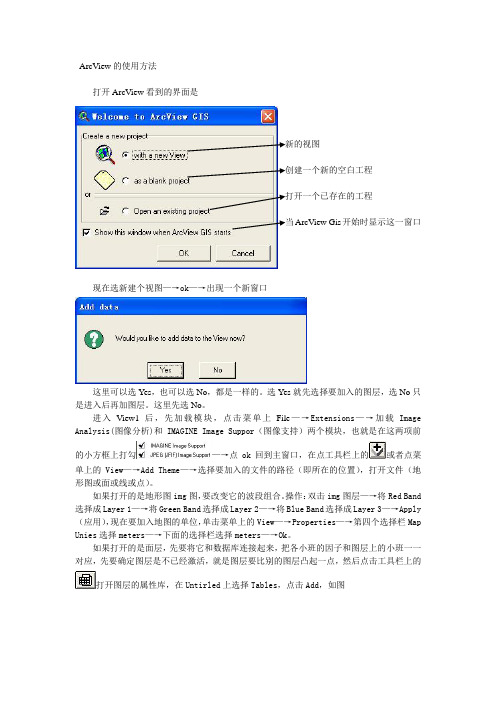
ArcView的使用方法打开ArcView看到的界面是ArcView Gis开始时显示这一窗口现在选新建个视图—→ok—→出现一个新窗口这里可以选Yes,也可以选No,都是一样的。
选Yes就先选择要加入的图层,选No只是进入后再加图层。
这里先选No。
进入View1后,先加载模块,点击菜单上File—→Extensions—→加载Image Analysis(图像分析)和IMAGINE Image Suppor(图像支持)两个模块,也就是在这两项前的小方框上打勾—→点ok回到主窗口,在点工具栏上的或者点菜单上的View—→Add Theme—→选择要加入的文件的路径(即所在的位置),打开文件(地形图或面或线或点)。
如果打开的是地形图img图,要改变它的波段组合。
操作:双击img图层—→将Red Band 选择成Layer 1—→将Green Band选择成Layer 2—→将Blue Band选择成Layer 3—→Apply (应用),现在要加入地图的单位,单击菜单上的View—→Properties—→第四个选择栏Map Unies选择meters—→下面的选择栏选择meters—→Ok。
如果打开的是面层,先要将它和数据库连接起来,把各小班的因子和图层上的小班一一对应,先要确定图层是不已经激活,就是图层要比别的图层凸起一点,然后点击工具栏上的打开图层的属性库,在Untirled上选择Tables,点击Add,如图选择数据库的文件路径,打开—→激活属性库(图层自己的库)和数据库(外部编辑的库)两个库相同的ID(就是单击ID的字段名使它凹下变灰)然后点工具栏上的Join 使两个库连在一起(注意:连的时候要让数据库加入到属性库,即先点数据库再点属性库)。
回到View1,双击这个图层—→在弹出的窗口第二个选择栏Legend Type处选择Unique Value —→这时会在这个选择栏下方出现新的一个选择栏Values Field—→这里选择想要反映在图上的因子所在的字段(比如选择地类或者权属等)—→下的框里就会出现每一个不同因子并都有色块—→双击色块(修改色块的式样和颜色等)—→(出现个调色板—→第一个是编辑面层式样的、第二个是编辑线层式样的、第三个是编辑点层式样的、第四个编辑字体的、第五个是编辑面线点颜色的、最后一个是对式样颜色进行存取的)—→这里我们选择第一个—→选一个式样并把最下面的Outline改为None—→点第五个调整面层的颜色。
1 ArcGIS 简介1.1 安装说明1.1.1ArcView(单用户使用许可)的安装ArcView(单用户使用许可)即 ArcView-Single Use。
试用版(Evaluation Edition)也属于这种。
这两种软件的安装过程基本相同,只是在注册的时候略有差别。
ArcView 的安装对话框说明了如果在如何您的机器上安装 Arcview,您可以选择安装到本地机器或者安装到网络机器,本向导讨论如何安装到本地机器,如果需要安装到网络机器,请查看相应的文档。
如果需要进行单用户安装,请选择第一个安装选项。
ArcView 的安装包含了可选择的ArcGIS 的扩展和其他模块。
如果需要安装可选模块,在安装的时候请选择 complete 选项或者 custome 选项,complete 选项将安装所有的可选择的模块,custom 允许你选择相应的模块。
有的可选模块需要额外的注册,注册向导将告诉您如何进行注册。
注意:要安装的目标目录不能包含空格。
当 ArcView 安装结束的时候,安装向导会提示您安装可选的模块。
安装向导也会提示您安装例子数据 ArcGISTutorial Data 和 Crystal Reports 9.0。
当所有的模块都安装完成之后,安装向导会提示你进行注册。
在进行注册前,ArcView 将无法使用。
选择一种注册模式,然后注册向导会提示您如何进行注册。
注:1. ArcView 试用版 (EvaluationEdition) 注册时,需输入注册号码(RegistrationNumber),如:EVA881681009;2. ArcView 正式软件注册时,需输入软件锁号 (KeyNumber) ,如KEY3700541(见软件锁上印刷的数字);同时还需要输入序列号,请留意产品的交货单。
1.1.2ArcGIS(浮动使用许可)的安装ArcGIS (浮动使用许可)即 ArcGIS-Concurrent,使用浮动的license。
arcgis基础操作100例ArcGIS是一款功能强大的地理信息系统软件,广泛应用于地理空间数据的管理、分析和可视化。
对于初学者来说,掌握ArcGIS的基础操作是非常重要的。
本文将介绍100个ArcGIS的基础操作,帮助读者快速上手使用这款软件。
1. 打开ArcGIS软件,进入主界面。
2. 创建一个新的地图文档,保存为.mxd格式。
3. 在地图文档中添加一个图层,可以是矢量数据或栅格数据。
4. 调整图层的显示顺序,使其按照需要的层次显示。
5. 设置图层的符号样式,可以选择颜色、线型、填充等。
6. 缩放地图,可以使用鼠标滚轮或者放大/缩小工具。
7. 平移地图,可以使用鼠标拖动或者平移工具。
8. 添加一个比例尺,用于显示地图的比例关系。
9. 添加一个指北针,用于显示地图的方向。
10. 添加一个图例,用于显示地图中各个图层的符号含义。
11. 添加一个标题,用于描述地图的主题。
12. 添加一个文本框,用于添加注释或说明。
13. 添加一个图表,用于显示统计数据。
14. 添加一个标注,用于显示地图中的要素名称或属性。
15. 设置图层的透明度,可以调整图层的显示效果。
16. 设置图层的可见性,可以隐藏或显示某个图层。
17. 设置图层的标注,可以选择要素的属性作为标注内容。
18. 设置图层的查询,可以根据属性条件筛选要素。
19. 设置图层的选择,可以手动选择要素或根据属性条件选择。
20. 设置图层的编辑,可以添加、删除或修改要素。
21. 设置图层的符号分类,可以根据属性值对要素进行分类显示。
22. 设置图层的符号唯一值,可以根据属性值对要素进行唯一值显示。
23. 设置图层的符号分级,可以根据属性值对要素进行分级显示。
24. 设置图层的标注位置,可以选择要素的位置作为标注位置。
25. 设置图层的标注样式,可以选择标注的字体、大小、颜色等。
26. 设置图层的标注避让,可以避免标注之间的重叠。
27. 设置图层的标注注记,可以选择要素的属性作为标注注记。
目录第一章 Arcview基础 (2)第二章 Arcview的数据获取 (7)第三章 显示主题 (9)第四章 有关表格的操作 (21)第五章 创建和编辑Shape文件 (3230)第六章 主题查询和分析 (36)第七章 地址的地理编码 (41)第八章 创建图版 (46)第一章 Arcview基础Arcview是什么?¾美国环境系统研究所(ESRI)研制的一套桌面地理信息系统软件¾灵活易用、点击式图形用户界面¾提供了查询、编辑、分析等系列工具,提供与地理区位有关的诸多信息¾能用上乘的地图展现其结果用Arcview可以做什么¾进行空间分析、地址匹配,并将结果显示到地图上¾可生成和编辑空间及属性数据¾提供专题制图功能,能生成高质量的地图,远远超出了传统的桌面制图系统特点与功能¾图形用户界面,可以通过下拉菜单式、按钮、工具,快速方便地进行各种操作¾访问外部数据库,用SQL连接控制,可以连到关系数据库管理系统(如ORACLE、SYBASE、INFOMIX等),并通过SQL查询检索外部数据库中的记录¾用Arcview的编程语言Avenue和VBA,用户可以根据具体应用定制Arcview的菜单、按钮及工具。
并且可以使某些常用操作自动成为界面的一部分Arcview的扩展功能:扩展模块是可添加的高级GIS模块¾CADREADER:提供CAD画图支持¾Database Themes:提供访问空间数据引擎(SDE)数据的能力。
SDE是一套独立的Esri 产品,可以检索关系数据中的地理特征并提供分析数据的工具。
该扩展模块可以显示SDE层中的点、线或多边形¾Digitizer:提供对数字化仪的支持¾IMAGINE Image:提供对ERDAS软件IMAGINE影像的支持¾JPEG(JFIF)Image:支持JFIF格式影像、JPEG压缩影像的通用影像文件格式什么是桌面GIS¾相对于大型地理信息系统软件如ARCINFO而言,桌面GIS小而且灵活,但功能较弱¾提供全特征地理信息系统包含的数据分析及处理工具,因此有别于桌面制图系统¾用桌面GIS的查询工具,用户可以发现数据间的关系,也可以定义多个数据子集间的关系¾用桌面GIS的绘制及编辑工具,可以生成数据并编辑空间及属性特征¾地图是动态的,所以数据的改变能自动反应到地图中用桌面GIS可以作什么¾寻找客户位置,竞争对手何在;¾决定建设位置,工厂、公司、商店、银行等建在何处;找出野生动物分布区并建立保护区,找出火灾后的易滑坡地区;¾现有资料制图,以决定项目区域(开发区、服务区、筑路区等)及目标的位置;¾资源分配,如决定紧急救助、道路维修、土壤施肥过程中,有效分配现有资源;¾图像集成,把不同来源的地图、图表及影像集成在一起;¾随数据的改变,动态更新地图;桌面GIS如何工作图1¾把地图特征(Features)与描述信息(属性)(Attributes)关联在一起,是桌面GIS的基础,也是其功能的源泉。